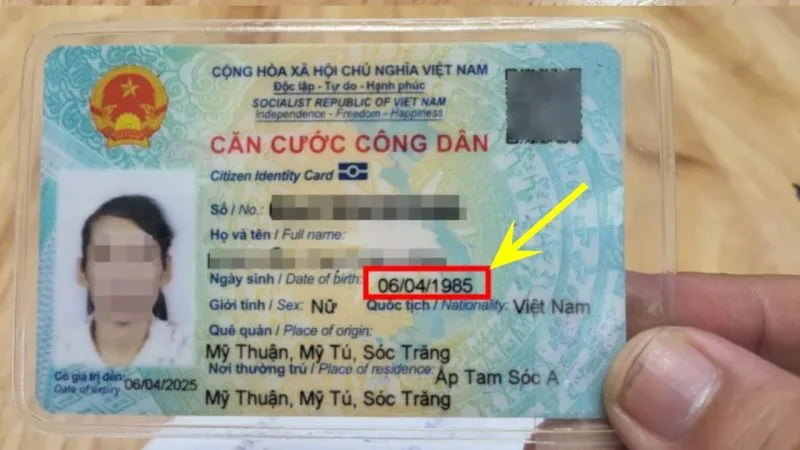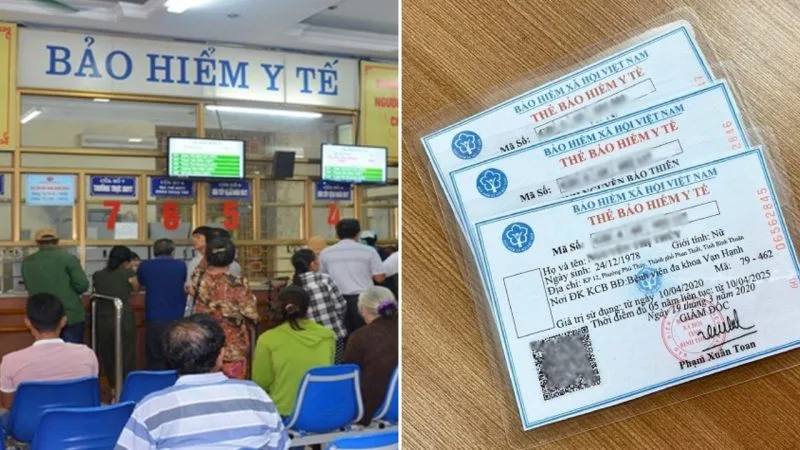Tìm hiểu cách đồng bộ danh bạ từ iPhone lên Gmail một cách nhanh chóng và dễ dàng. Hướng dẫn chi tiết từng bước giúp bạn không bỏ lỡ thông tin liên lạc quan trọng.
Ngày nay, smartphone đã trở thành một phần không thể thiếu trong cuộc sống hàng ngày, và iPhone là một trong những thiết bị được yêu thích nhất. Với việc lưu trữ rất nhiều thông tin quan trọng, đặc biệt là danh bạ, việc đồng bộ danh bạ từ iPhone lên Gmail trở nên cực kỳ cần thiết để giúp bạn quản lý thông tin liên lạc một cách dễ dàng và tiện lợi.
Nếu bạn đang tìm cách đồng bộ danh bạ từ iPhone lên Gmail nhưng không biết bắt đầu từ đâu, bài viết này chính là dành cho bạn. Chúng tôi sẽ hướng dẫn bạn từng bước để đồng bộ danh bạ từ iPhone lên Gmail trong vòng 1 nốt nhạc. Hãy cùng theo dõi!
Tại sao bạn nên đồng bộ danh bạ từ iPhone lên Gmail?
Trước khi đi vào hướng dẫn chi tiết, hãy cùng tìm hiểu lý do tại sao việc đồng bộ danh bạ từ iPhone lên Gmail lại quan trọng:
- Đảm bảo an toàn cho danh bạ: Khi bạn đồng bộ danh bạ lên Gmail, dữ liệu của bạn sẽ được lưu trữ trên đám mây, giúp bảo vệ thông tin liên lạc của bạn khỏi việc mất mát do sự cố điện thoại.
- Dễ dàng truy cập: Danh bạ của bạn sẽ có thể truy cập từ bất kỳ thiết bị nào, miễn là bạn có tài khoản Google và kết nối Internet.
- Quản lý thông tin dễ dàng hơn: Đồng bộ hóa giúp bạn không cần phải lo lắng về việc sao chép lại thông tin khi chuyển sang một chiếc iPhone mới hoặc khi khôi phục lại cài đặt gốc.
/2022_12_29_638079082911646082_cach-dong-bo-danh-ba-tu-iphone-len-gmail.jpg)
Cách đồng bộ danh bạ từ iPhone lên Gmail một cách nhanh chóng
Dưới đây là hướng dẫn chi tiết để đồng bộ danh bạ từ iPhone lên Gmail. Quy trình này rất đơn giản và bạn chỉ cần thực hiện theo một vài bước cơ bản.
Bước 1: Kiểm tra kết nối Internet
Trước khi bắt đầu quá trình đồng bộ danh bạ từ iPhone lên Gmail, hãy chắc chắn rằng chiếc iPhone của bạn đã được kết nối với mạng Wi-Fi ổn định. Việc đồng bộ hóa yêu cầu một kết nối mạng tốt để đảm bảo quá trình diễn ra suôn sẻ và nhanh chóng.
Bước 2: Thêm tài khoản Google vào iPhone
Nếu bạn chưa thêm tài khoản Google vào iPhone, đây là bước đầu tiên bạn cần thực hiện:
- Mở ứng dụng Cài đặt trên iPhone.
- Kéo xuống và chọn Mật khẩu & Tài khoản.
- Nhấn vào Thêm tài khoản.
- Chọn Google từ danh sách các dịch vụ.
- Đăng nhập vào tài khoản Google của bạn bằng cách nhập email và mật khẩu. Nếu bạn đã đăng nhập tài khoản
- Google vào iPhone, bạn có thể bỏ qua bước này.
Bước 3: Kích hoạt tính năng đồng bộ danh bạ
Sau khi đã thêm tài khoản Google, tiếp theo bạn cần bật tính năng đồng bộ danh bạ từ iPhone lên Gmail:
- Trở lại màn hình Mật khẩu & Tài khoản trong Cài đặt.
- Chọn tài khoản Google mà bạn đã thêm ở bước trước.
- Trong phần Tùy chọn đồng bộ, bạn sẽ thấy một số dịch vụ của Google có thể đồng bộ với iPhone, bao gồm Email,
- Lịch, Danh bạ.
- Đảm bảo rằng tùy chọn Danh bạ đã được bật. Nếu chưa, hãy gạt công tắc sang chế độ Bật.
- Lúc này, iPhone của bạn sẽ tự động đồng bộ danh bạ với tài khoản Google mà bạn đã thêm.
Bước 4: Kiểm tra kết quả đồng bộ
Sau khi bật tính năng đồng bộ, bạn có thể kiểm tra xem danh bạ của mình đã được đồng bộ lên Gmail hay chưa:
- Mở ứng dụng Danh bạ trên iPhone và kiểm tra danh bạ của bạn.
- Truy cập vào Gmail trên máy tính hoặc ứng dụng Gmail trên điện thoại.
- Trong phần Liên hệ của Gmail, bạn sẽ thấy danh bạ từ iPhone của bạn đã được đồng bộ lên.
Bước 5: Đảm bảo việc đồng bộ liên tục
Để đảm bảo rằng danh bạ của bạn luôn được đồng bộ liên tục giữa iPhone và Gmail, bạn cần kiểm tra các cài đặt đồng bộ của iPhone:
- Quay lại Cài đặt > Mật khẩu & Tài khoản.
- Chọn tài khoản Google của bạn.
- Kiểm tra xem mục Danh bạ có đang được bật hay không. Nếu có, danh bạ của bạn sẽ tiếp tục đồng bộ tự động.

Một số lưu ý khi đồng bộ danh bạ từ iPhone lên Gmail
Mặc dù quá trình đồng bộ danh bạ từ iPhone lên Gmail khá đơn giản, nhưng vẫn có một số lưu ý bạn cần nhớ để tránh gặp phải các vấn đề trong quá trình sử dụng:
- Đảm bảo tài khoản Google của bạn không bị đầy: Nếu tài khoản Google của bạn đã gần hết dung lượng lưu trữ, việc đồng bộ danh bạ từ iPhone lên Gmail có thể gặp trục trặc. Đảm bảo rằng bạn có đủ dung lượng trên Google Drive để lưu trữ danh bạ.
- Kiểm tra kết nối Internet: Một kết nối mạng không ổn định có thể làm gián đoạn quá trình đồng bộ danh bạ từ iPhone lên Gmail, vì vậy hãy chắc chắn rằng bạn đang kết nối với một mạng Wi-Fi ổn định.
- Đồng bộ hóa một chiều: Quá trình đồng bộ này là một chiều, tức là từ iPhone lên Gmail. Nếu bạn thay đổi danh bạ trên Gmail, các thay đổi này sẽ không tự động được cập nhật trên iPhone của bạn (trừ khi bạn đồng bộ lại).
- Đảm bảo tài khoản Google luôn được đăng nhập: Để quá trình đồng bộ danh bạ từ iPhone lên Gmail tiếp tục diễn ra suôn sẻ, bạn cần đảm bảo rằng tài khoản Google của bạn luôn được đăng nhập trên iPhone.

Kết luận
Việc đồng bộ danh bạ từ iPhone lên Gmail là một quá trình vô cùng đơn giản nhưng lại rất quan trọng trong việc quản lý thông tin liên lạc của bạn. Chỉ với vài bước cơ bản, bạn có thể dễ dàng sao lưu danh bạ lên đám mây, giúp bảo vệ thông tin của mình khỏi việc mất mát và dễ dàng truy cập mọi lúc, mọi nơi.
Hy vọng rằng qua bài viết này, bạn đã có thể thực hiện thành công việc đồng bộ danh bạ từ iPhone lên Gmail trong vòng 1 nốt nhạc. Nếu bạn có bất kỳ thắc mắc nào hoặc gặp phải vấn đề trong quá trình thực hiện, đừng ngần ngại để lại câu hỏi dưới phần bình luận để chúng tôi có thể hỗ trợ bạn.
Tham khảo thêm các mẹo vặt hữu ích khác tại website: https://www.nguyenkim.com/
- Erik điểm mặt bóc phốt 1 công ty “bóp méo sự thật”
- Các mẫu xe 7 chỗ rẻ, đẹp đáng sở hữu nhất năm 2024
- Bà xã Quý Bình lộ diện, đôi mắt sưng húp, khuôn mặt tiều tuỵ khiến ai cũng xót xa
- 4 trường học trăm tỷ đồng loạt thành hình chỉ trong một phường ở Hà Nội
- TP.HCM thi tuyển thiết kế nút giao Bình Thái, dự án Vành đai 2